苹果手机怎么给相册加密?本章内容给大家谈谈关于遇上苹果手机如何给相册加密的问题,我们该怎么处理呢。下面这篇文章将为你提供一个解决思路,希望能帮你解决到相关问题。
苹果手机怎么给相册加密
第一步:首先将苹果手机的应用商店打开,然后在输入框当中输入,加密相册字样,这时我们会看到苹果手机页面中,出现相应的一些程序应用,这时我们选择其中的一个加密应用。
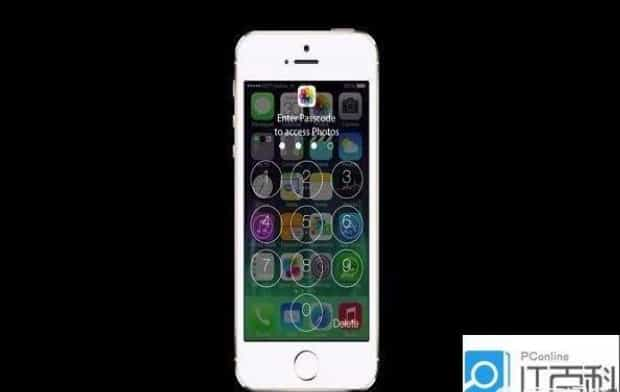
第二步:成功选择加密应用以后,进行下载,下载完成以后,进行安装,成功安装加密应用以后o,
将下载好的加密应用打开,打开之后,我们可以对其进行相应的设置,首先需要先行密码的设置,这时我们需要输入我们不经常使用到的密码你,成功输入密码以后,进行保存,成功保存以后,进行下一步操作。

第三步:成功设置好加密应用的密码以后,在对其进行相应的设置,再进行设置的这个过程当中,如果你将程序最小化,等待五秒之后,它就会自动上锁,需要从新输入密码才可进入。
第四步:我们选择加密应用当中的设置选项,在选项中当中,我们可以对软件的程序进行设置,还还可以去除一些广告,这样我们就可以在使用应用的时候,不在广告的骚扰,在这个设置当中,我们还可以对一些程序进行加密,这是我们选择相册,成功选择相册以后,我们进行添加,就可以实现相册的加密操作,当我们在进入相册的时候,就必须输入密码才可以进入苹果手机的相册。

第五步:如果想要对加密的一些应用程序进行解锁,我们只需要将加密的程序删除即可
苹果手机如何给相册加密
第一:在手机相册里找到想要加密的照片,然后点击相机下方的正方形带箭头的图形。如下图所示:
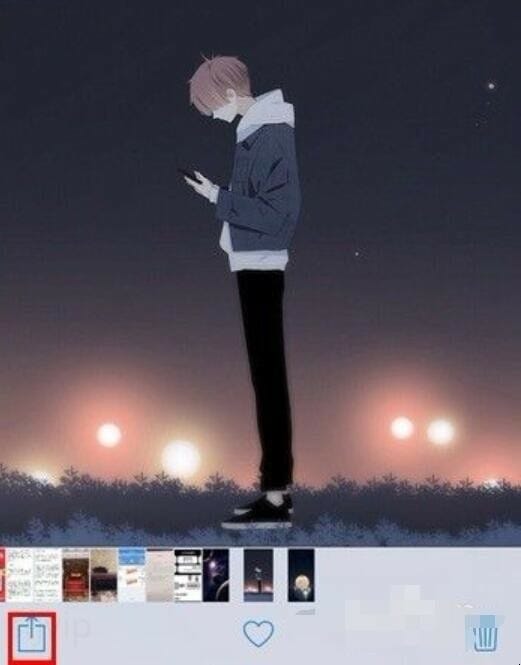
第二:在选择好照片后,可进行相关操作。点击下方的备忘录,如下图所示:
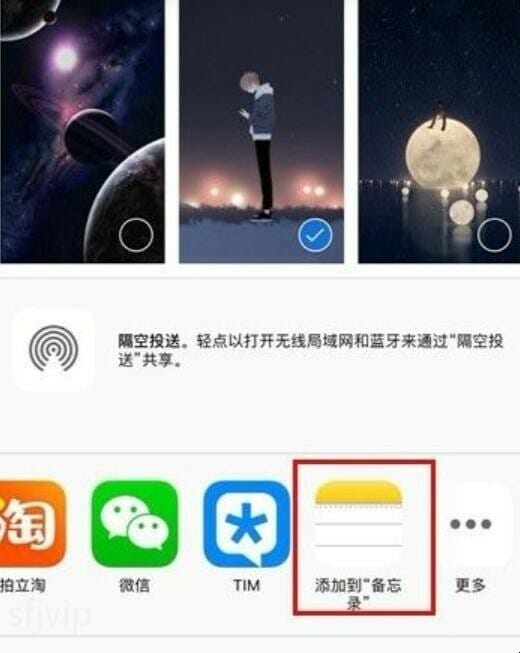
第三:就会进行将照片存储到备忘录的操作,在该操作界面可对该照片添加文件名,也可以不添加。然后点击上方的存储,如下图所示:
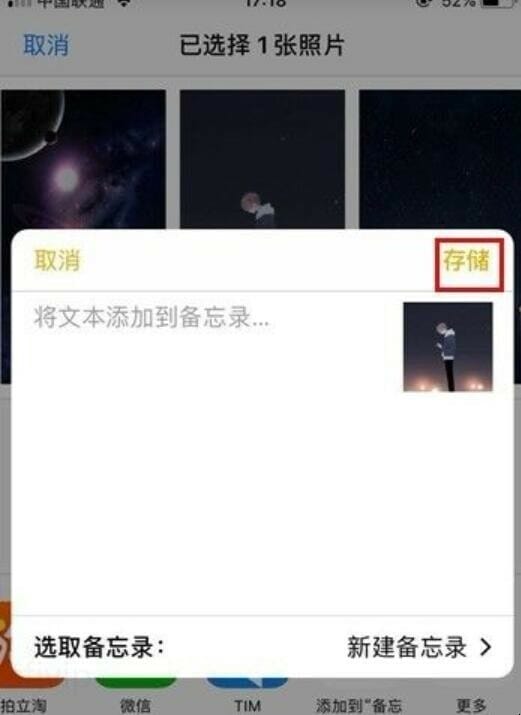
第四:当照片存储到备忘录之后,需要进入手机备忘录操作界面,找到存储在备忘录的照片。如下图所示:
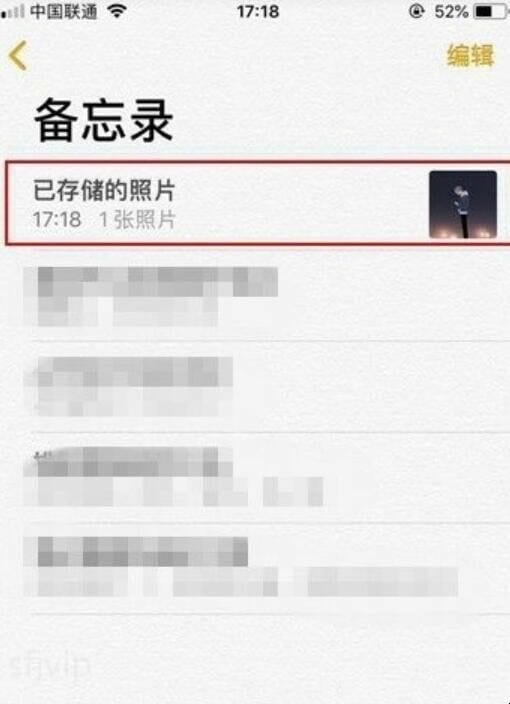
第五:找到存储的照片后,需要对照片进行左滑的操作。然后就会出现密码锁图形,点击密码锁图形,进行密码加密操作。如下图所示:
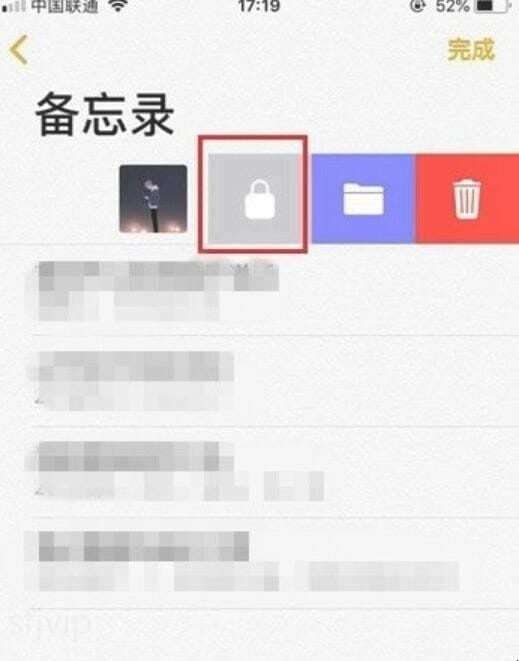
第六:就需要给照片设置密码来加密了,这里可设置自己比较熟悉的密码。输入六位数的密码,然后确认密码后,点击上方的完成。整个照片加密操作也就完成了。
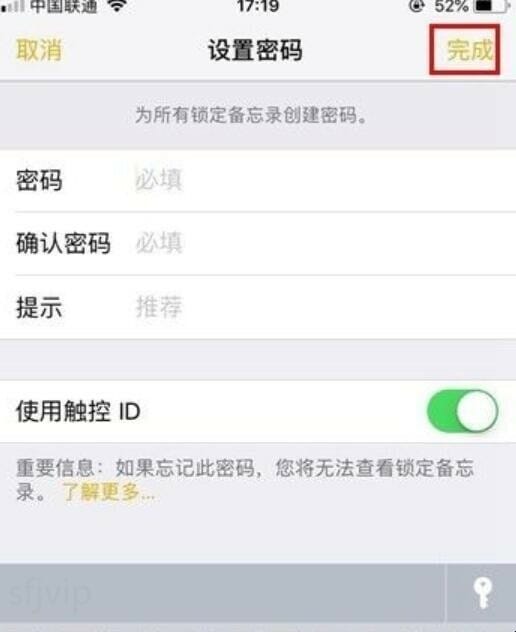
以上就是为你整理的苹果手机如何给相册加密全部内容,希望文章能够帮你解决苹果手机怎么给相册加密相关问题,更多请关注本站手机栏目的其它相关文章!
